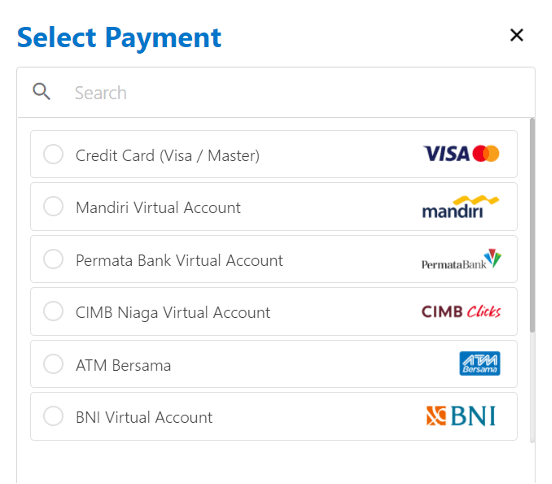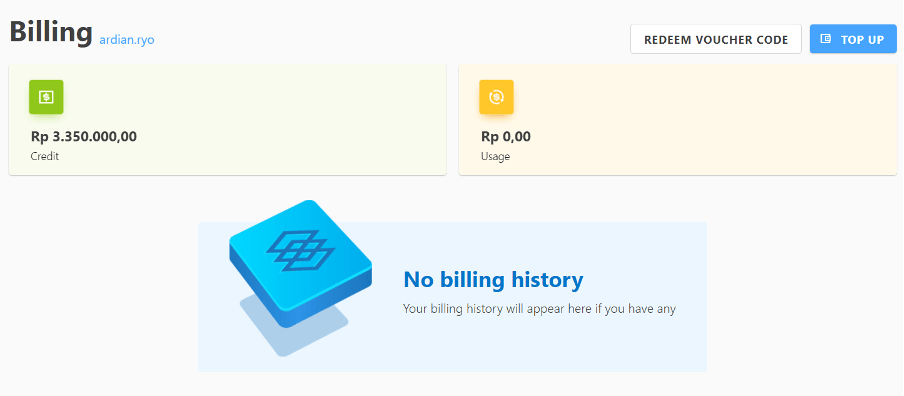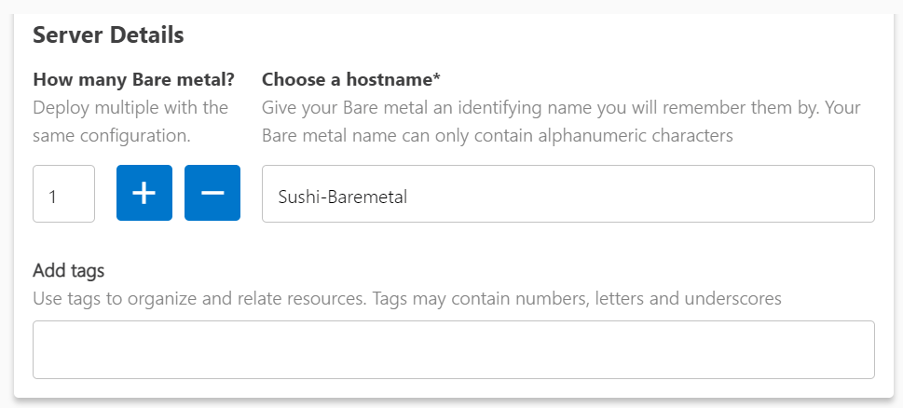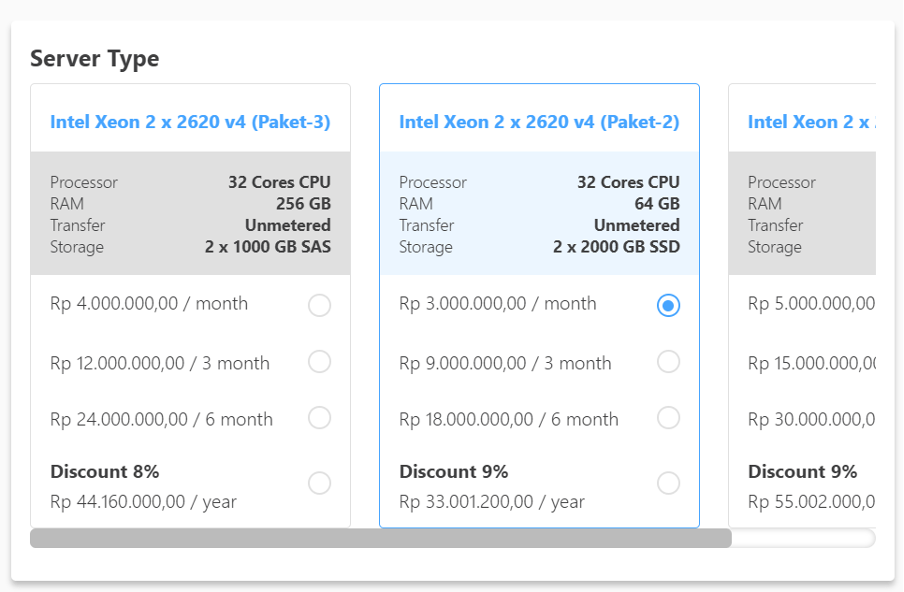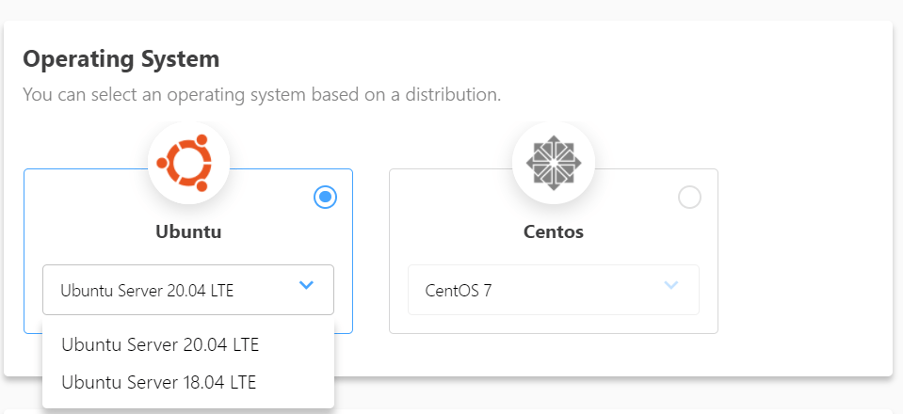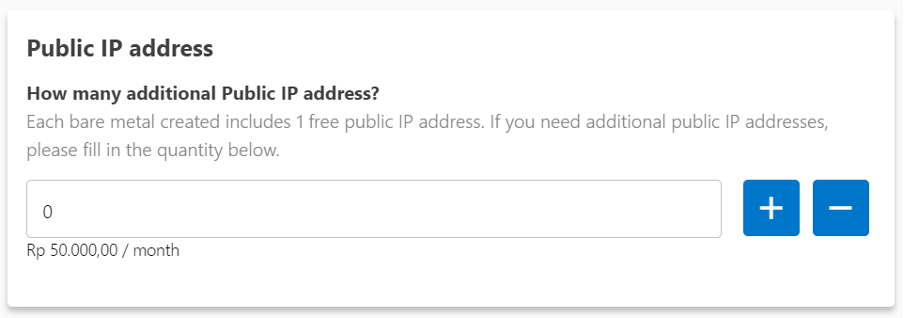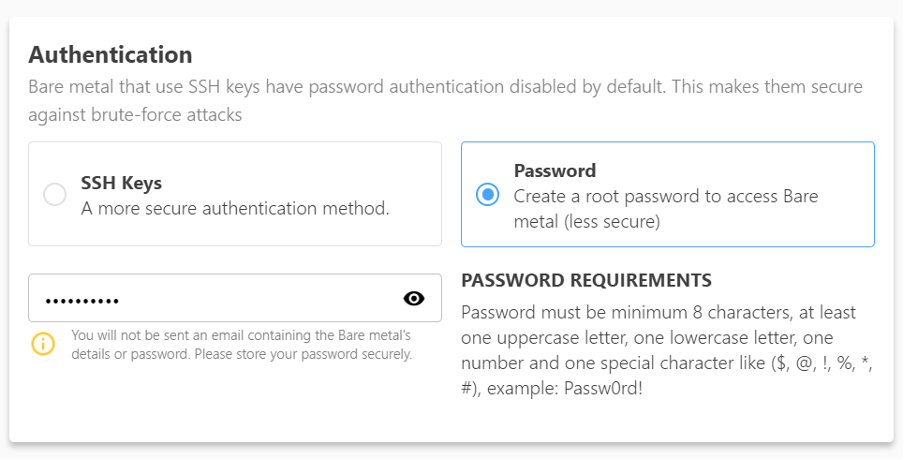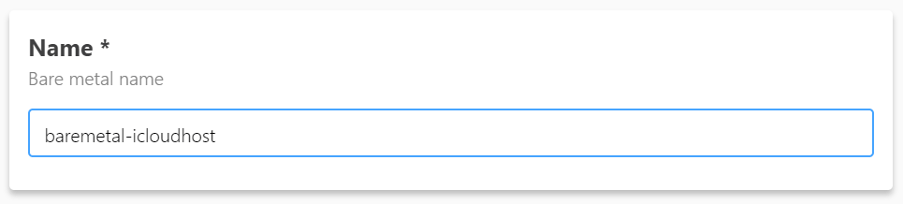Bare Metal Server adalah salah satu inovasi layanan komputasi awan yang dihadirkan oleh IDCloudHost untuk Perusahaan dan Startup yang membutuhkan Dedicated Server secara fleksibel dan instant, sehingga scale up bisnis dapat dilakukan secara seamless. Dengan teknologi komputasi awan, kini pengguna tidak perlu membayar setup fee dan menunggu lama untuk sebuah Dedicated Server, karena seluruh proses provisioning layanan berlangsung secara otomatis, instant dan self-service.
Sebelum memulai, pastikan Anda sudah memiliki akun client area IDCloudHost. Untuk melakukan pendaftaran dapat dilakukan pada link berikut : Registrasi Client Area IDCloudHost
Daftar Isi
A. Login ke Self-Service Panel Awan
Jika sudah memiliki akun, anda dapat masuk ke tahap selanjutnya.
1. Pada website IDCloudHost.com pilih Produk -> Cloud & Server -> Bare Metal Server
-
- Pilih Beli Sekarang pada daftar harga Bare Metal Server.
- Anda juga bisa langsung mengunjungi halaman Awan IDCloudHost
2. Jika mendapatkan tampilan seperti ini, pilih Login via Client Area IDCloudHost.
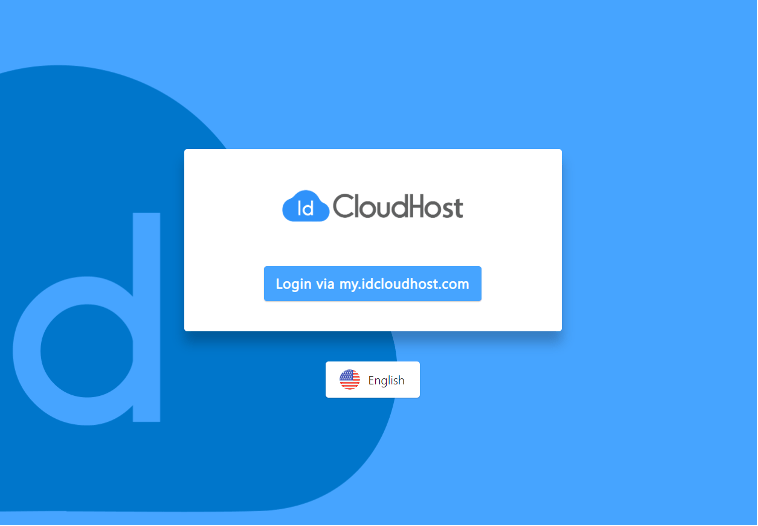
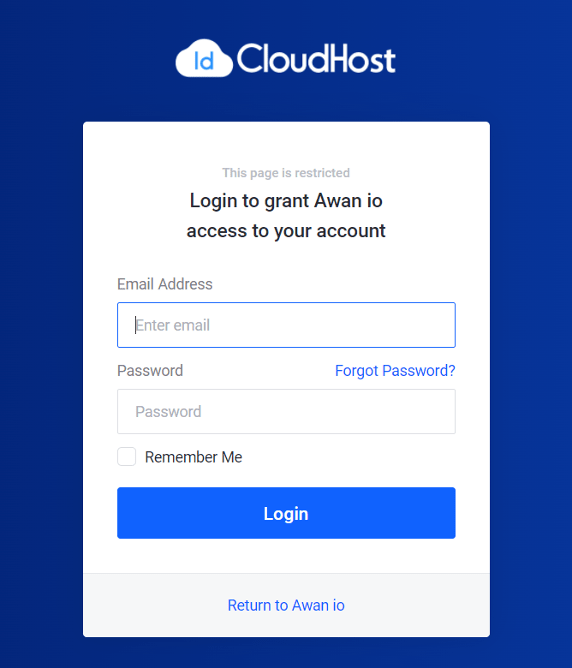
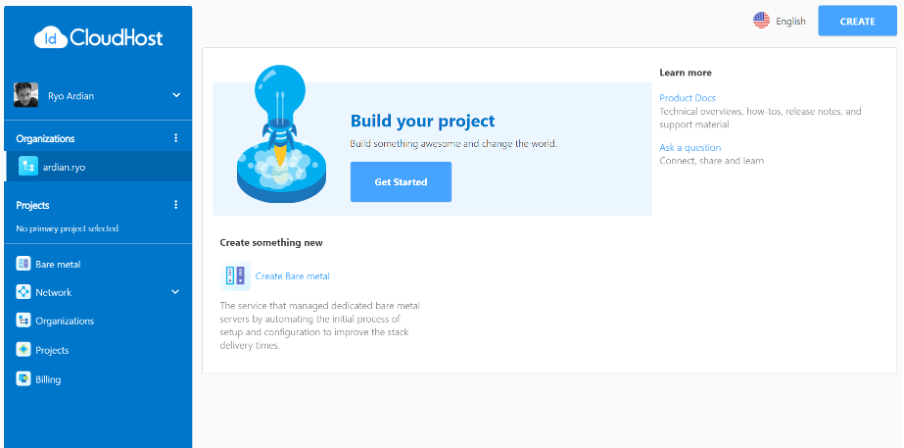
Baca Juga : Mengenal Bare Metal Cloud Server : Pengertian, Cara Kerja, dan Kegunaan
Cara Melakukan Top Up pada Self-Service Panel Awan IDCloudHost
Sebelum melakukan provisioning server, pengguna harus memiliki saldo yang sesuai dengan harga Bare Metal Server yang di inginkan. Daftar harga Bare Metal Server dapat ditemukan pada landing page Bare Metal IDCloudHost.
Berikut ini adalah langkah-langkah melakukan topup layanan Bare Metal Server IDCloudHost :
1. Cara melakukan Top Up, pertama kali user sudah dalam posisi log-in di Self-Service Panel Awan IDCloudHost. Lalu melakukan navigasi ke halaman Billing.
2. Pada halaman Billing, klik tombol Top Up pada bagian kanan atas panel.
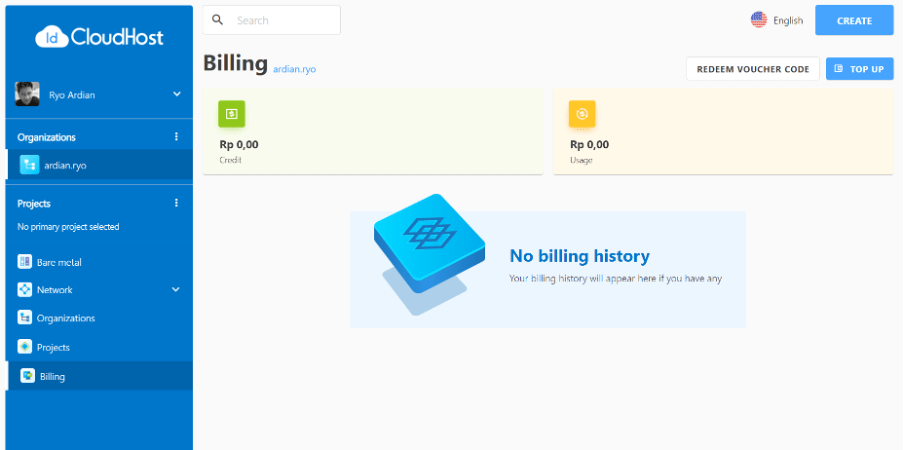
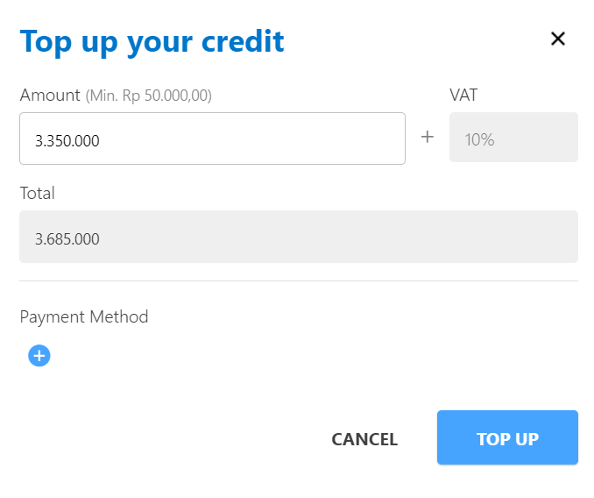
-
- Pilih Metode Pembayaran
Anda dapat memilih berbagai metode pembayaran, silahkan pilih sesuai dengan preferensi anda. Adapun Metode Pembayaran yang tersedia:- Credit Card (Visa/Master
- Mandiri Virtual account
- Permata Bank Virtual Account
- CIMB Niaga Virtual Account
- ATM Bersama
- BNI Virtual Account
- Maybank Virtual Account
- Ritel (Alfamart dan Pegadaian)
- OVO

Setelah itu klik tombol TOP UP dan lanjutkan pembayaran melalui halaman Payment Gateway.
- Saldo akan bertambah setelah pembayaran berhasil dilakukan.

- Pilih Metode Pembayaran
B. Cara Membuat Bare Metal
Seterlah Anda berhasil melakukan topup pada control Panel Awan, untuk membuat bare metal anda dapat malakukan Klik menu Bare Metal pada sidebar, selanjutnya akan muncul halaman yang berisi list bare metal yang sudah kita buat, jika belum punya anda juga akan mendapatkan tampilan seperti berikut ini :
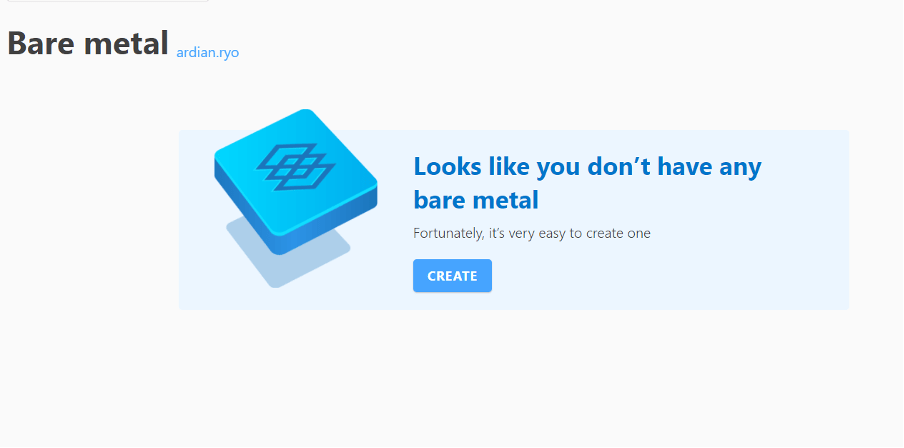
Untuk membuat bare metal, klik button CREATE / BUAT pada kanan atas halaman atau pada tengah halaman bagi yang belum memiliki bare metal. Halaman Buat Bare Metal akan muncul agar Anda dapat menginputkan data-data terkait bare metal. Terdapat beberapa bagian diantaranya :
-
Detail Server

- Jumlah Bare Metal, bersifat mandatory, otomatis terisi 1, dan minimal input jumlah adalah 1.
- Nama Host / Hostname, bersifat mandatory, namun otomatis tergenerate dengan nama sesuai pilihan sistem operasi, pricing, detail dari tipe server, dan angka random. Contoh: ubuntu-paket-3-32cpu-256gb-2000gb-unmetered-937. Nama host ini akan tampil saat ssh ke bare metal dilakukan.
- Tag untuk memudahkan pencarian data, bersifat opsional (tidak wajib diisi).
-
Tipe Server (Mesin)

-
Sistem Operasi

-
IP Publik

-
Otentikasi
Terdapat 2 pilihan otentikasi, yaitu dengan SSH Keys atau Password/Kata sandi. Input otentikasi ini bersifat mandatory.Jika Anda sudah pernah menginputkan kunci SSH pada menu Pengaturan >> tab SSH Keys, maka pilihan datanya akan tersedia dan otomatis akan terpilih pada data pertama. Jika belum, akan kita tampilkan informasi bahwa Anda belum memiliki SSH Keys dan button Create agar Anda bisa menginputkannya dari halaman ini

Untuk pilihan otentikasi menggunakan kata sandi, Anda wajib mengisikan kata sandi dengan ketentuan minimal 8 karakter, kombinasi huruf besar, huruf kecil, angka dan symbol
-
Nama bare metal
Selanjutnya, yang perlu kita pahami. Field ini wajib kita isi. Otomatis terisi sama dengan nama host, namun bisa kita ubah dan kita sesuaikan dengan keinginan/kebutuhan Anda. Nama bare metal akan muncul di list bare metal

1. Setelah itu, semua bagian dan field mandatory sudah terisi. Anda bisa membuat bare metal dengan klik button Buat Create Bare Metal.
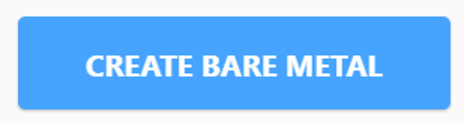
2. Setelah sukses, bare metal akan muncul pada list. Terdapat proses deploy server yang akan memakan waktu beberapa menit. Status bare metal akan tertera Deploying, berwarna abu-abu. Selanjutnya, Anda dapat melakukan pengecekan beberapa saat.

3. Jika proses deploy sudah selesai, status akan berubah menjadi Deployed, dan Alamat IP Privat akan tersedia

C. Melihat Detail Bare Metal
Untuk melihat detail bare metal, klik pada nama bare metal di halaman list Bare Metal.
Detail Bare Metal terdiri dari:
-
- Nama bare metal
- Sistem operasi yang kitagunakan
- Spesifikasi
- Status bare metal
- UUID
- Alamat IP Privat
- Alamat IP Publik
- Akses SSH
- Tanggal terakhir kita update
- Button untuk delete bare metal
Anda juga dapat mengikuti langkah-langkah order layanan Bare Metal dari IDCloudHost melalui video berikut ini: